Top 7 způsobů, jak opravit Microsoft Office zaseknutý při přípravě věcí ve Windows 11
Různé / / May 17, 2023
Zasekla se instalace sady Microsoft Office na obrazovce ‚připravujeme věci‘? Nebojte se; nejsi v této situaci sám. Mnoho uživatelů si stěžovalo, že Microsoft Office uvízl s touto chybou během procesu instalace nebo aktualizace.

Naštěstí je to velmi častý problém a lze jej snadno vyřešit. Bez toho Microsoft nedokončí instalaci sady Office na váš počítač. Tento příspěvek prozkoumá rychlé způsoby, jak opravit Microsoft Office zaseknutý při přípravě věcí ve Windows 11.
1. Zkontrolujte připojení

Microsoft Office stáhne některé soubory z internetu, aby dokončil instalaci do vašeho počítače. Pokud je však váš počítač připojen ke slabému internetovému připojení, instalačnímu programu se nepodaří dosáhnout na servery Microsoft Office a uvízne na obrazovce „připravujeme věci“. Chcete-li zkontrolovat tuto možnost, otestujte rychlost internetu vašeho systému.
Pokud výsledek ukazuje, že vaše připojení je slabé nebo nestabilní, zkuste základní opravy, jako je restartování routeru, přepnutí na jiný DNS server
nebo vypnutí jakékoli aktivní VPN. Pokud však žádná z těchto oprav nefunguje, podívejte se na naši specializovanou příručku oprava pomalého připojení k internetu na počítači se systémem Windows.2. Spusťte instalační program s právy správce
Mnoho aplikací, včetně Microsoft Office, vyžaduje k dokončení instalace oprávnění správce. Pokud není poskytnuta, budete náchylní k různým problémům, včetně toho, o který se jedná.
Spusťte tedy instalační program Microsoft Office s právy správce a zkontrolujte, zda chybu vyřeší. Chcete-li to provést, klepněte pravým tlačítkem myši na instalační program Microsoft Office a vyberte možnost „Spustit jako správce“. Když se zobrazí výzva Řízení uživatelských účtů, kliknutím na Ano nainstalujte sadu Office s právy správce.
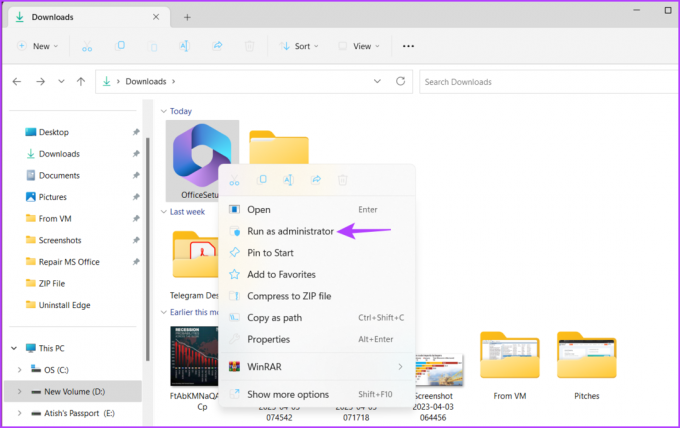
3. Spusťte Microsoft Office v režimu kompatibility
Dalším rychlým způsobem, jak chybu opravit, je spustit instalační program v režimu kompatibility. To bude užitečné, pokud se Microsoft Office potýká s problémy s kompatibilitou ve vašem počítači. Microsoft Office můžete spustit v režimu kompatibility podle následujících kroků:
Krok 1: Klepněte pravým tlačítkem myši na instalační program Microsoft Office a v místní nabídce vyberte příkaz Vlastnosti.
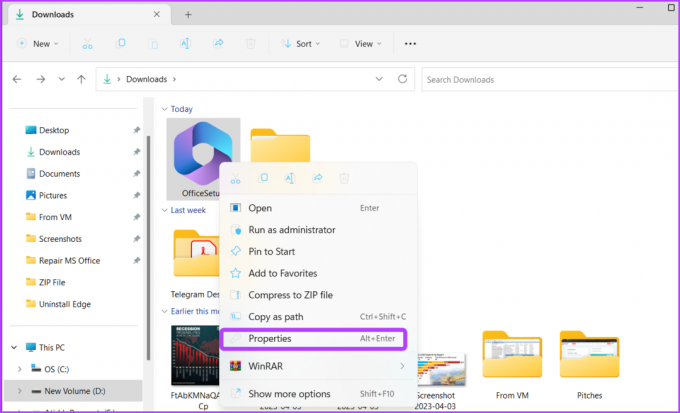
Krok 2: Přejděte na kartu Kompatibilita.

Krok 3: Zaškrtněte políčko „Spustit tento program v režimu kompatibility pro“ a z rozbalovací nabídky vyberte Windows 8.
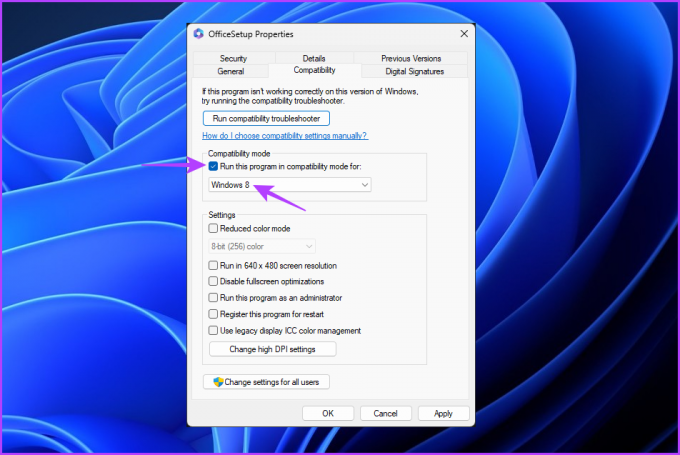
Krok 4: Klepnutím na tlačítka Použít a OK uložte změny.
4. Zkuste rychlou opravu
Společnost Microsoft nabízí účinný nástroj pro opravu, který můžete použít k opravě většiny problémů sady Microsoft Office. Můžete jej také použít k opravě instalace Office při chybě „připravujeme věci“. Postup použití:
Krok 1: Stisknutím klávesy Windows otevřete nabídku Start.
Krok 2: Typ Kontrolní panel do vyhledávacího pole a stiskněte Enter.

Krok 3: Zvolte Odinstalovat program.
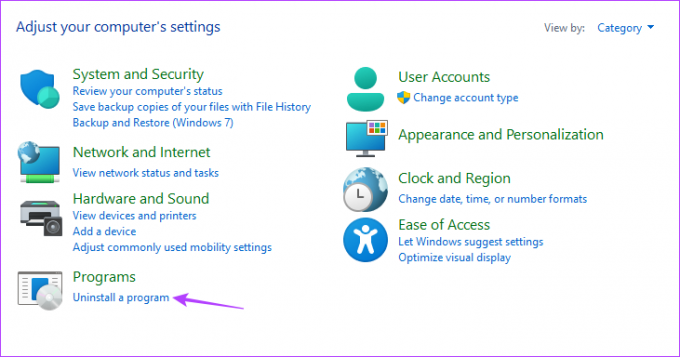
Krok 4: Klepněte pravým tlačítkem myši na Microsoft Office a vyberte Změnit.
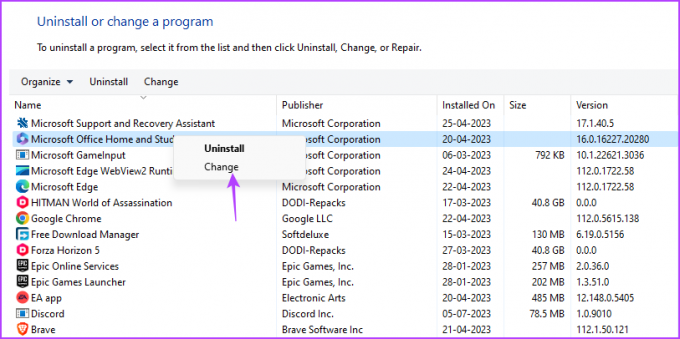
Krok 5: Vyberte Rychlá oprava a klikněte na Opravit.
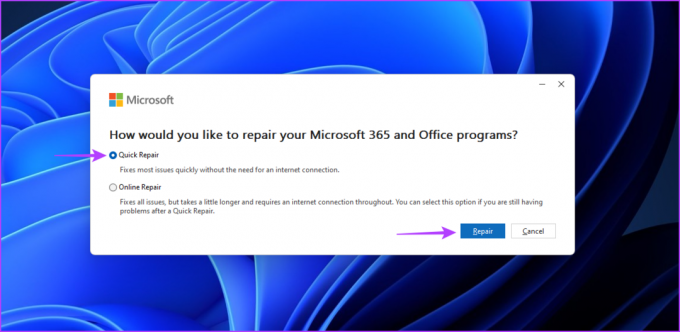
Krok 6: Klikněte na Opravit.
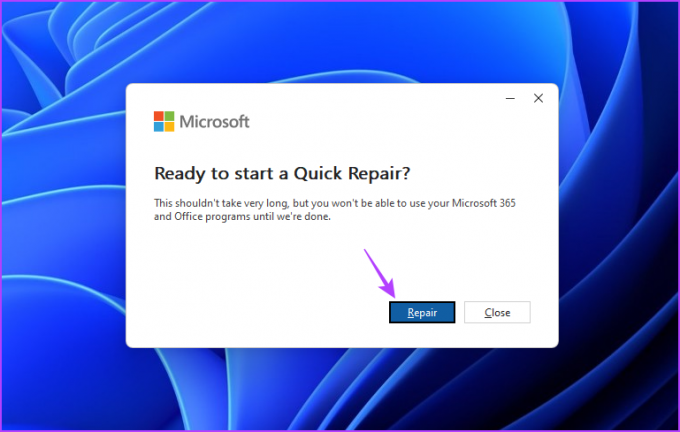
Microsoft nyní vyzkouší všechny možné způsoby, jak chybu instalace vyřešit. Pokud toto řešení nepomohlo, podívejte se na další.

5. Vymažte soubory mezipaměti Office
Chyba se může objevit také kvůli poškozeným souborům mezipaměti z předchozí instalace Microsoft Office. Budeš muset vymazat soubory mezipaměti problém vyřešit. Postup:
Krok 1: Stisknutím klávesové zkratky Windows + R otevřete nástroj Spustit.
Krok 2: Typ %appdata%/Microsoft do vyhledávacího pole a klikněte na OK.
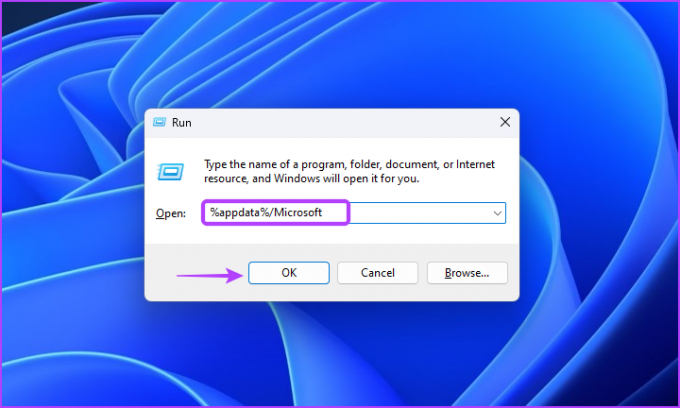
Krok 3: Otevřete složku Office.
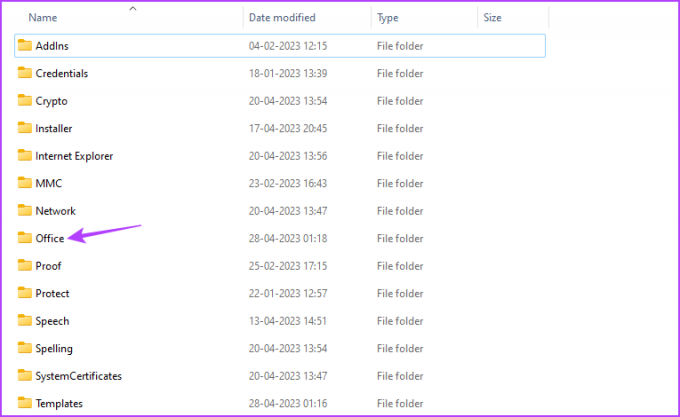
Krok 4: Vyberte vše ve složce Office pomocí klávesové zkratky Control + A a poté stisknutím klávesové zkratky Shift + Delete trvale smažte vybrané soubory.
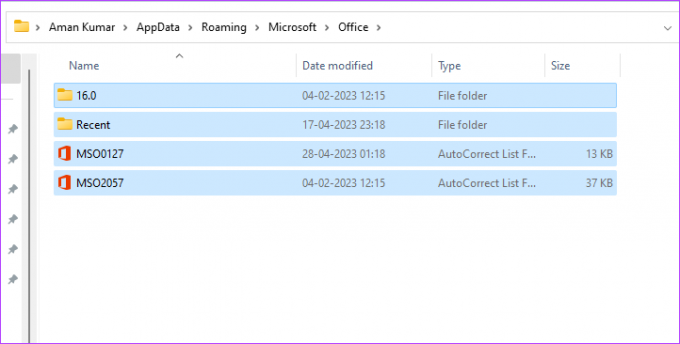
Dále restartujte počítač a zkontrolujte, zda problém přetrvává.
6. Použijte nástroj Microsoft Support and Recovery Tool
Microsoft Support and Recovery Tool je vyhrazený nástroj společnosti Microsoft, který skenuje a nabízí nejlepší řešení pro jakýkoli problém s Office. Můžete jej použít podle následujících pokynů:
Krok 1: Pomocí níže uvedeného odkazu si stáhněte nástroj Microsoft Support and Recovery Tool.
Stáhněte si Microsoft Support and Recovery Tool
Krok 2: Otevřete staženou složku a dvakrát klikněte na soubor SaraSetup.exe.
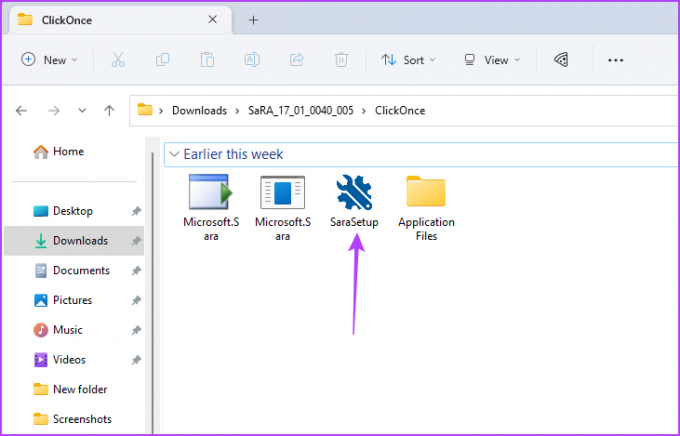
Krok 3: Vyberte „Office & Office Apps“ a klikněte na Další.
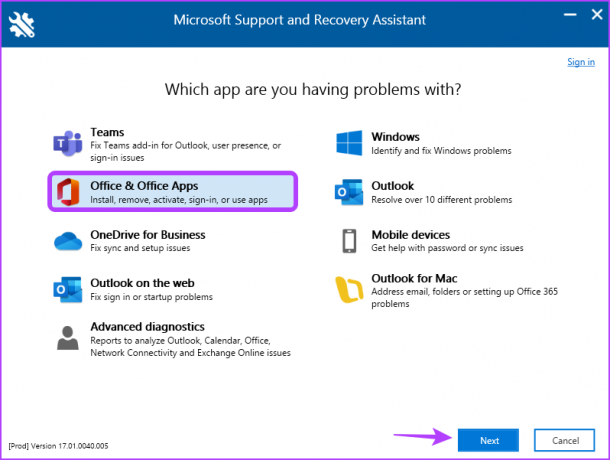
Krok 4: Vyberte problém, kterému čelíte, a klikněte na Další.

Nástroj Microsoft Support and Recovery Tool prohledá váš počítač a navrhne opravy, které vám mohou pomoci opravit chybu instalace.
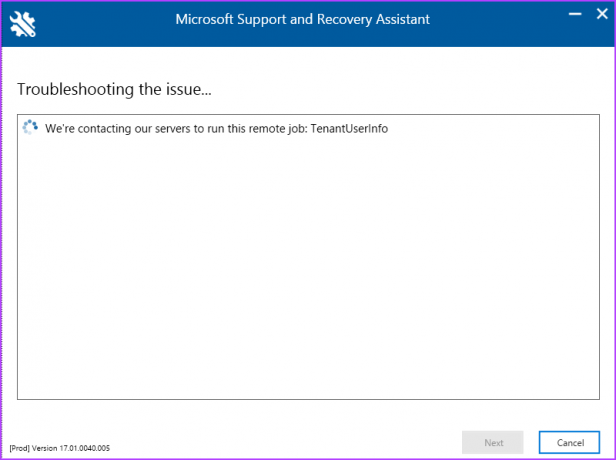
7. Přeinstalujte Microsoft Office
Pokud se při každém pokusu o spuštění sady Microsoft Office stále zobrazuje chyba ‚připravujeme věci‘, nezbývá vám nic jiného, než přeinstalovat sadu Microsoft Office. Chcete-li to provést, postupujte podle následujících pokynů:
Krok 1: Stisknutím klávesy Windows otevřete nabídku Start.
Krok 2: Typ Kontrolní panel do vyhledávacího pole a stiskněte Enter.

Krok 3: Ovládací panely a zvolte Odinstalovat program.
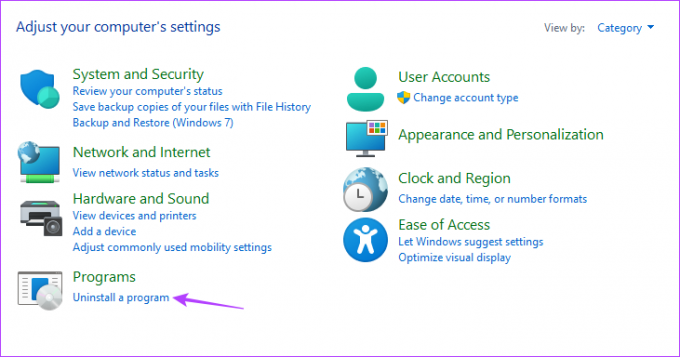
Krok 4: Klepněte pravým tlačítkem myši na Microsoft Office a vyberte Odinstalovat. Potom restartujte počítač.
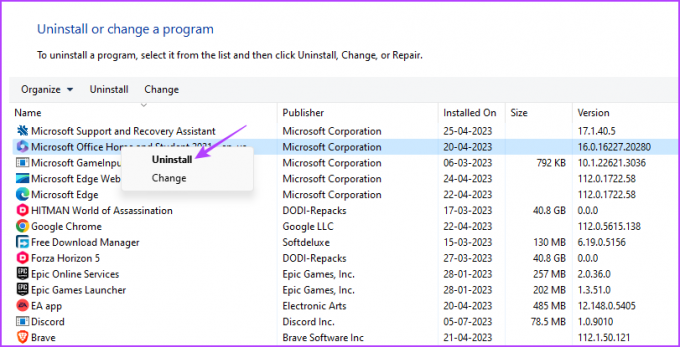
Krok 5: Přejděte na oficiální web Microsoft Office pomocí níže uvedeného odkazu a přihlaste se pomocí svých přihlašovacích údajů.
Oficiální webové stránky Microsoft Office
Krok 6: Klikněte na tlačítko Install Office, stáhněte si instalační soubor a projděte si pokyny k instalaci.

Po dokončení instalace uvidíte, že se již nesetkáte s chybou „připravujeme věci“.
Oprava Microsoft Office
Microsoft Office je skvělý nástroj pro zvýšení vaší produktivity. Nebudete jej však moci použít, pokud se během procesu instalace nebo aktualizace zasekne na obrazovce ‚připravujeme věci‘. Naštěstí můžete tuto chybu rychle odstranit pomocí výše uvedených oprav.
Mezitím možná hledáte specializovaného průvodce oprava všech druhů problémů s Microsoft Office.
Poslední aktualizace dne 28. dubna 2023
Výše uvedený článek může obsahovat přidružené odkazy, které pomáhají podporovat Guiding Tech. Nemá to však vliv na naši redakční integritu. Obsah zůstává nezaujatý a autentický.
Napsáno
Aman Kumar
Aman je specialista na Windows a rád píše o ekosystému Windows na Guiding Tech a MakeUseOf. On má Bakalářský titul v oboru informační technologie a nyní je spisovatelem na plný úvazek na volné noze se zkušenostmi s Windows, iOS a prohlížeče.



